- מְחַבֵּר Jason Gerald [email protected].
- Public 2024-01-15 08:15.
- שונה לאחרונה 2025-01-23 12:18.
WikiHow זה מלמד אותך כיצד ליצור קווים מעוקלים בפוטושופ במחשב Windows או Mac שלך. הדרך הבסיסית ביותר לעשות זאת היא שימוש בכלי העט, אך ניתן גם להשתמש בגרסה פשוטה של כלי העט כדי לצייר קווים מעוקלים על ידי לחיצה על מספר נקודות על הבד.
שלב
שיטה 1 מתוך 2: שימוש בכלי העט
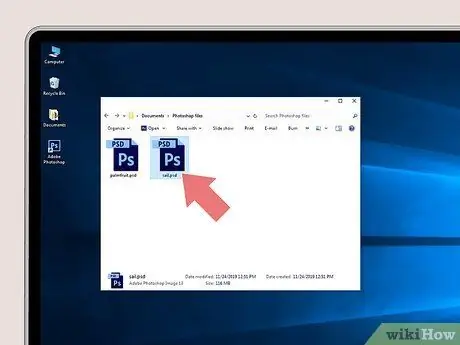
שלב 1. פתח את פרויקט פוטושופ
אם עדיין לא עשית זאת, לחץ פעמיים על הפרויקט שבו ברצונך לצייר קו מעוקל.
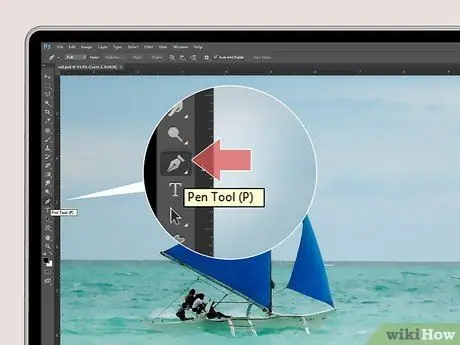
שלב 2. בחר בכלי העט
לחץ על סמל העט, הדומה לראשו של עט דיו. הוא נמצא בסרגל הכלים בצד שמאל של המסך.
כלי העט אינו זמין ב- Photoshop Elements
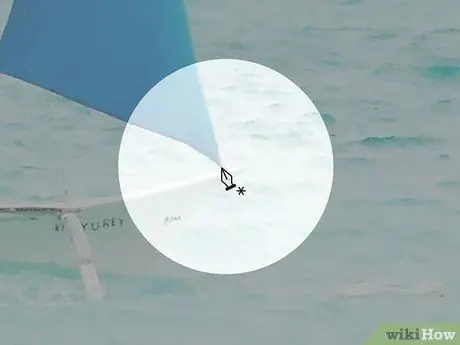
שלב 3. מקם את הסמן
לפני שתתחיל לצייר, מקם את הסמן בנקודה שבה ברצונך להתחיל לצייר.
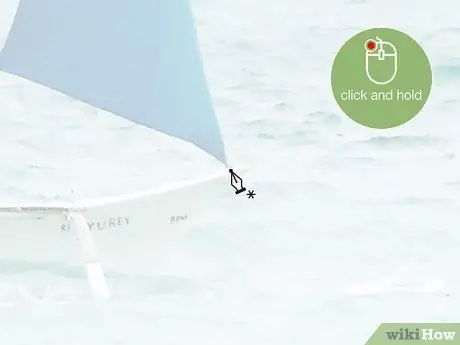
שלב 4. לחץ והחזק היכן תהיה תחילת השורה
שלב זה ייצור את נקודת העוגן הראשונה לקו שלך.
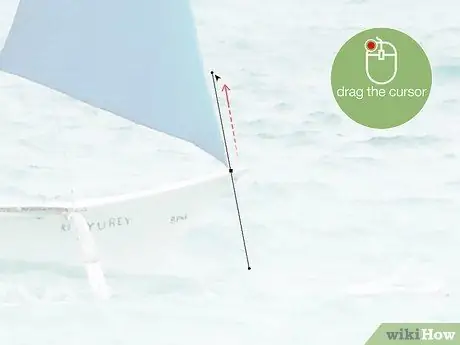
שלב 5. החלק בכיוון העקומה הרצויה
הנקודה בה אתה משחרר את הסמן תהיה החלק העליון של השורה המעוקלת.
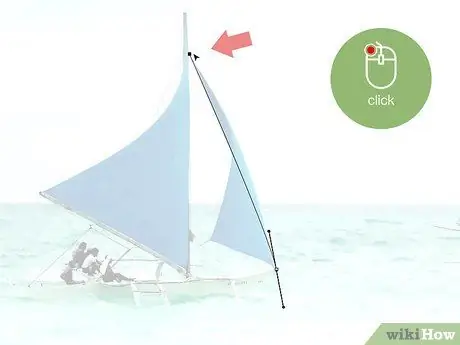
שלב 6. לחץ והחזק את הנקודה שבה הקו יתחבר
שלב זה ייצור קו מנקודת העוגן הראשונה לנקודת העוגן השנייה שיצרת זה עתה.

שלב 7. החלק את העכבר בכיוון ההפוך של העקומה
תראה את הקווים המעוקלים משתנים תוך כדי הזזת סמן העכבר. שחרר את סמן העכבר כאשר עקומת הקו היא כפי שאתה רוצה.

שלב 8. הוסף עוד נקודות עיגון
אתה יכול להוסיף עקומות לשורה קיימת על ידי לחיצה ממושכת על נקודת השורה הבאה ולאחר מכן גרירת העכבר כדי להתאים את העקמומיות של קטע זה.
נסה להחזיר את הקו לנקודת העוגן הראשונית שלו, כך שתוכל לסגור את קטע הקו וליצור צורה שטוחה
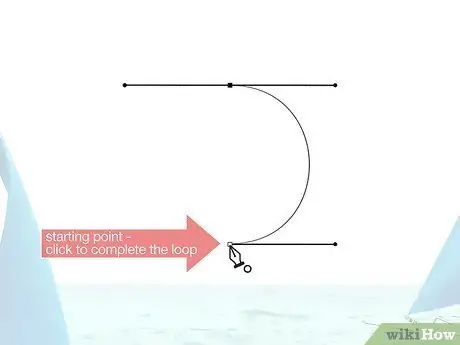
שלב 9. לחץ על נקודת העוגן ההתחלתית
לאחר שיצרת את הקווים המעוקלים כרצונך, וודא שכלי העט אינו יוצר עקומות נוספות על ידי ריחוף מעל נקודת התחלה ריקה ולאחר מכן לחיצה כאשר אתה רואה עיגול קטן מופיע ליד הסמן.
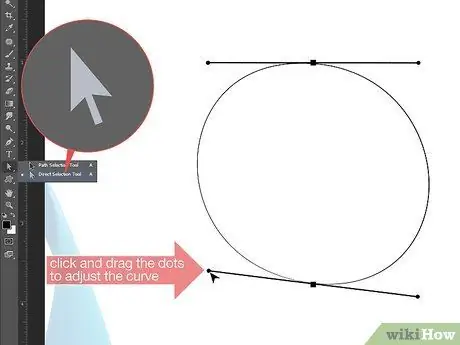
שלב 10. השתמש בכלי Direct Select כדי להתאים נקודות ועקומות
הכלי Direct Select הוא סמל הדומה לחץ לבן. לחץ על סרגל הכלים והשתמש בו כדי להתאים את השורות באמצעות השלבים הבאים:
- לחץ על השורה כדי לראות את כל הנקודות בקו. לאחר מכן, לחץ וגרור על הנקודה כדי להזיז אותה.
- כאשר תלחץ על נקודה באמצעות הכלי Direct Select, תראה שתי שורות עם נקודות בקצוות, המשתרעות מהנקודה בכיוונים מנוגדים. זוהי ידית עקומת הבזייר. לחץ וגרור את הנקודות בידית זו כדי להתאים את העקומה.

שלב 11. הוסף או הסר נקודות עיגון
לאחר יצירת קו מעוקל, התאם את הפרטים על ידי הוספה או הסרה של נקודות בשורה. בצע את השלבים הבאים כדי להוסיף או להסיר נקודות בשורה:
- לחץ והחזק את סמל כלי העט בסרגל הכלים כדי להציג תפריט מוקפץ.
- לחץ על הכלי הוסף נקודת עוגן, או מחק נקודת עוגן בתפריט הנפתח של כלי העט.
- לחץ על נקודת העוגן עם הכלי מחק נקודת עוגן כדי למחוק את נקודת העוגן.
- לחץ על נקודה בשורה עם הכלי הוסף נקודת עוגן כדי להוסיף נקודת עיגון חדשה.
שיטה 2 מתוך 2: שימוש בכלי העט העקמומיות
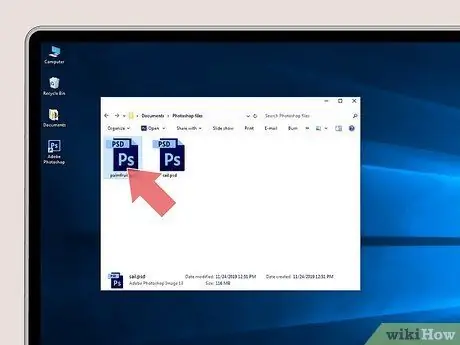
שלב 1. פתח את פרויקט פוטושופ
אם עדיין לא עשית זאת, לחץ פעמיים על הפרויקט שבו ברצונך לצייר קו מעוקל כדי לפתוח אותו.
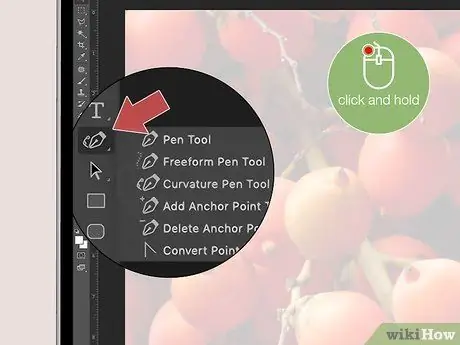
שלב 2. לחץ והחזק את הכלי Pen Pen
הוא נמצא בסרגל הכלים בצד שמאל. שלב זה מביא תפריט מוקפץ לצד סמל כלי העט.
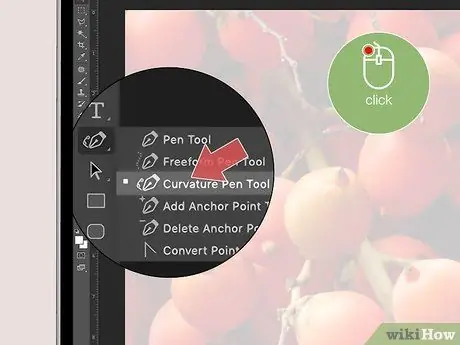
שלב 3. לחץ על הכלי עט העקמומיות
הוא נמצא בתפריט המשנה של כלי העט של סרגל הכלים בצד שמאל.
הכלי Curvature Pen אינו זמין ב- Photoshop Elements או גירסאות קודמות של Photoshop
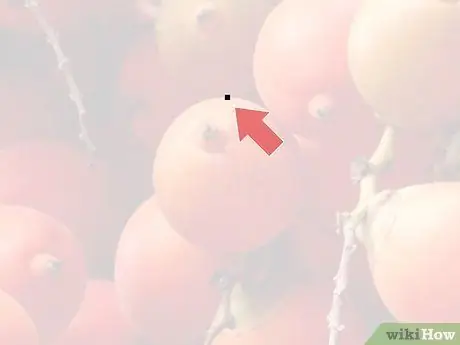
שלב 4. לחץ על הנקודה הראשונה של השורה
שלב זה יוצר את נקודת העוגן הראשונה.
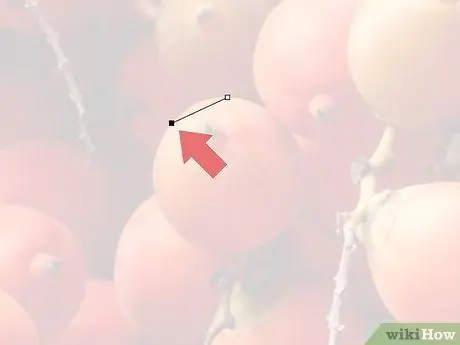
שלב 5. לחץ על הנקודה השנייה
שלב זה ייצור קו ישר בין נקודת העוגן הראשונה לנקודת העוגן השנייה.
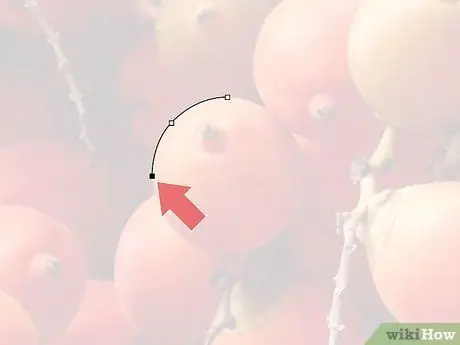
שלב 6. לחץ על הנקודה השלישית
לפיכך, אתה יוצר קו המתעקל בשלוש נקודות העוגן.
הכלי Curvature Pen מאפשר לך לצייר עקומות פשוטות על ידי לחיצה על נקודות שונות ברצף
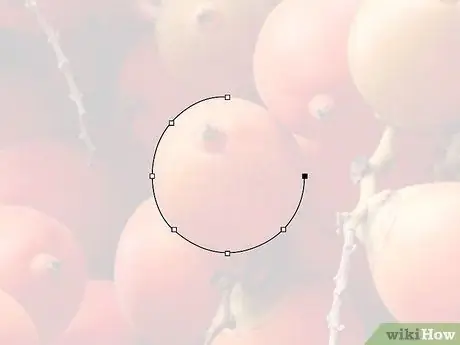
שלב 7. הוסיפו נקודות נוספות
אתה יכול להמשיך להוסיף נקודות על ידי לחיצה עליהן במקומות שונים על הבד. הקו יתעקם אוטומטית בהתאם לנקודה שצוינה.
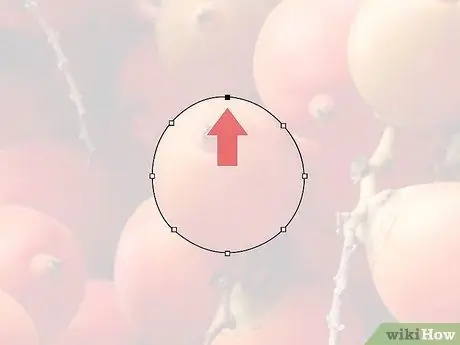
שלב 8. לחץ על נקודת ההתחלה של העוגן
שלב זה משלים את צורת העקומה.
- לחץ על השורה כדי ליצור נקודות עיגון נוספות.
- לחץ וגרור את נקודות העוגן כדי להתאים את צורת העקומה.
- לחץ על נקודת העוגן ולחץ על מחק כדי להסיר אותה.






